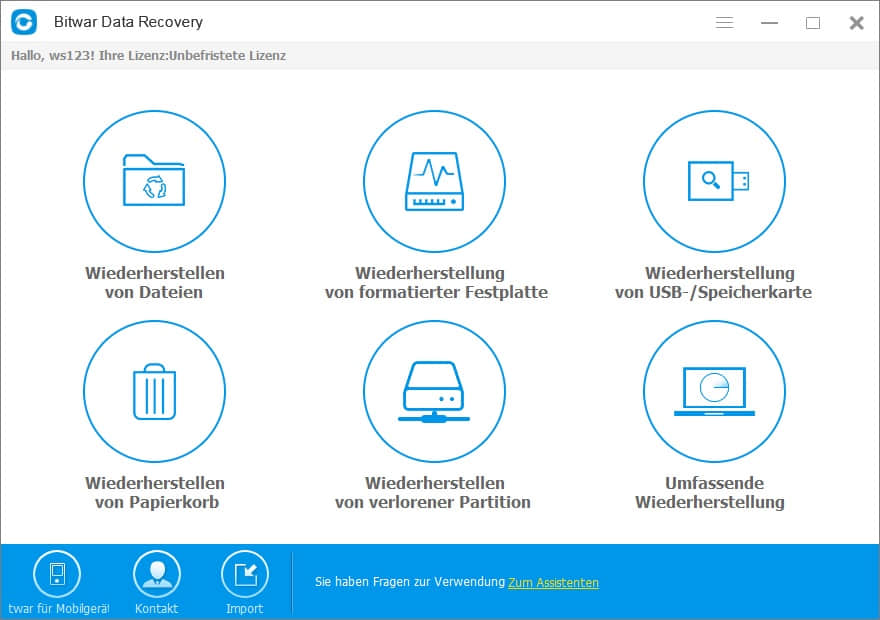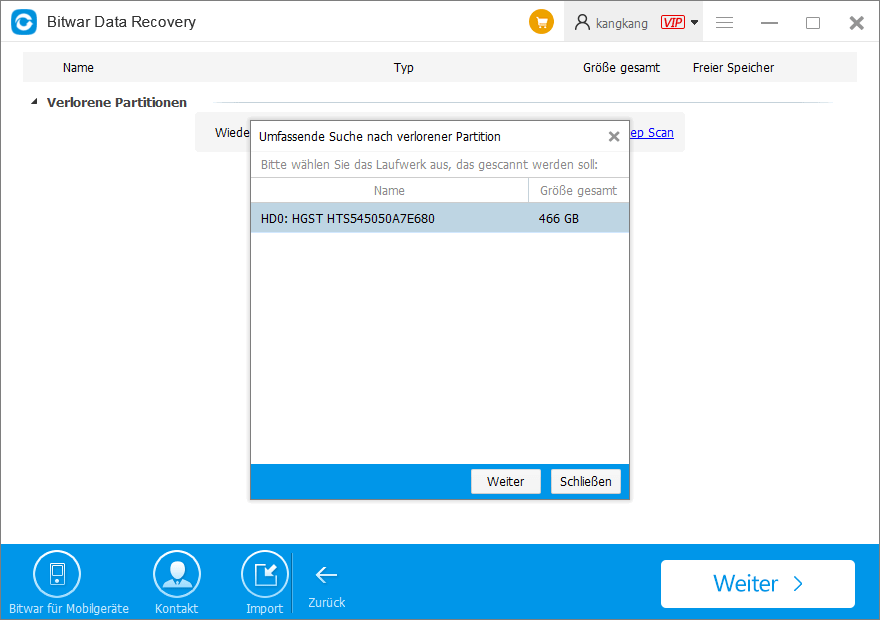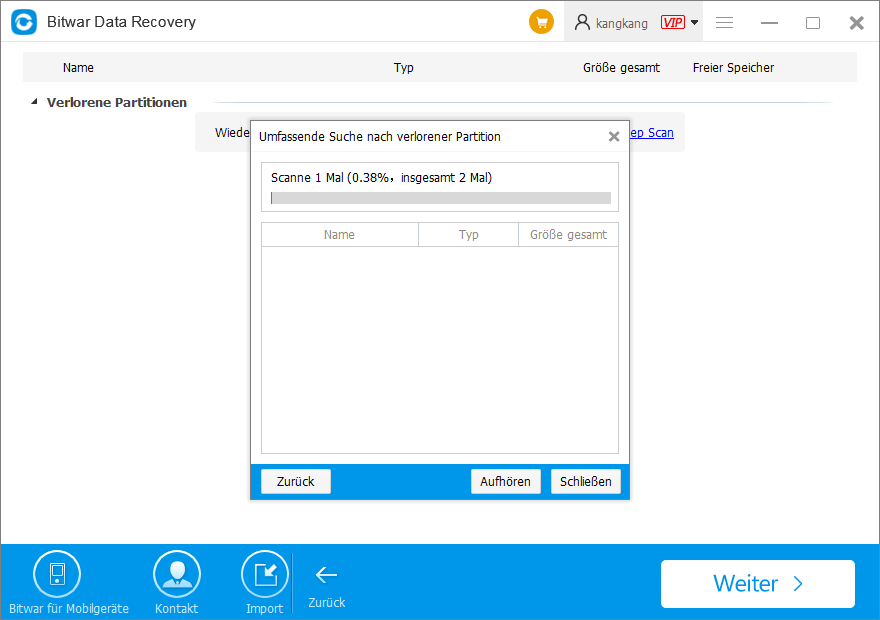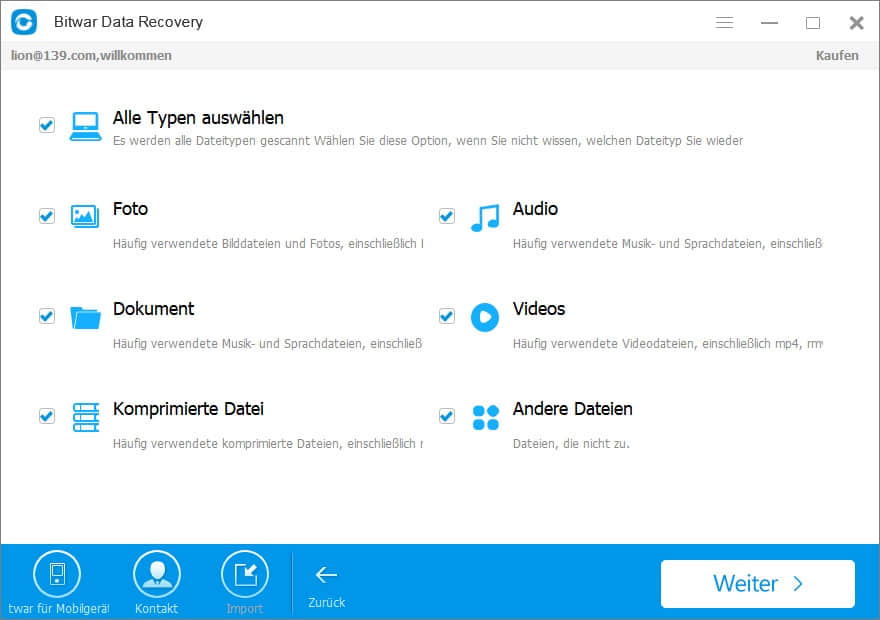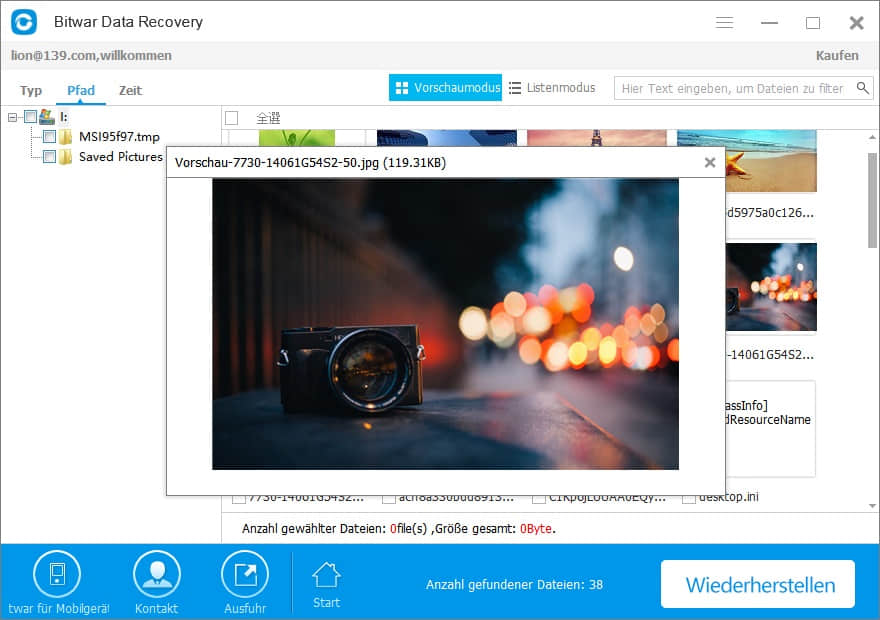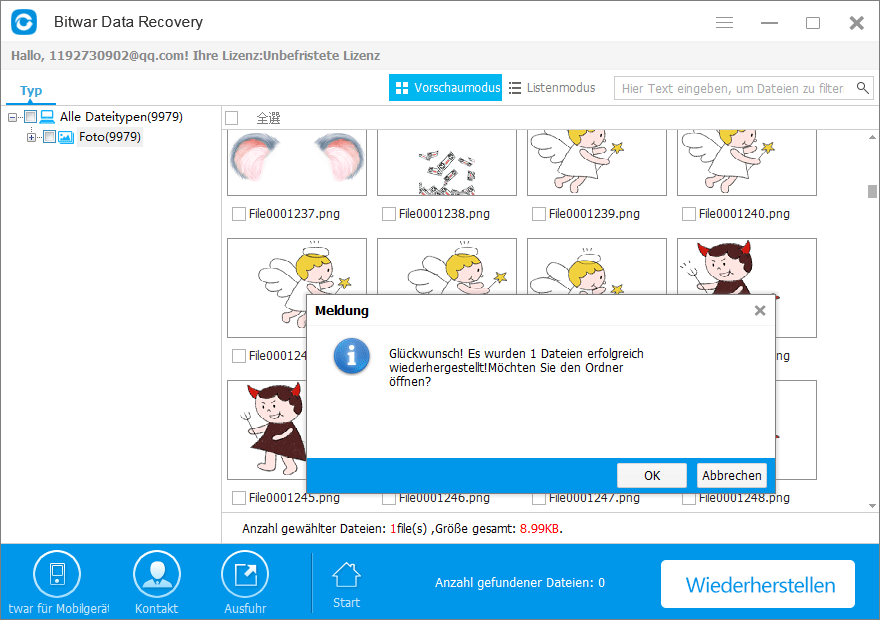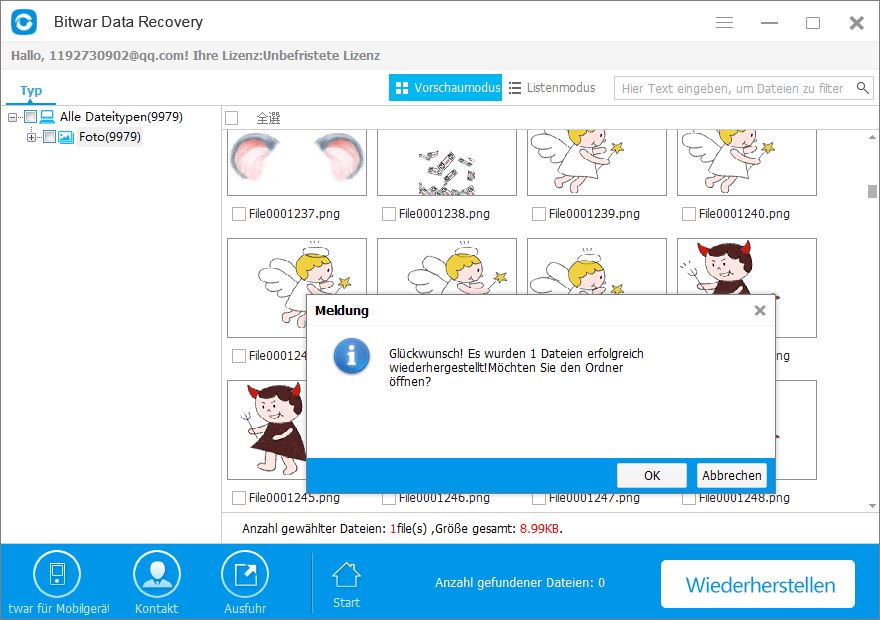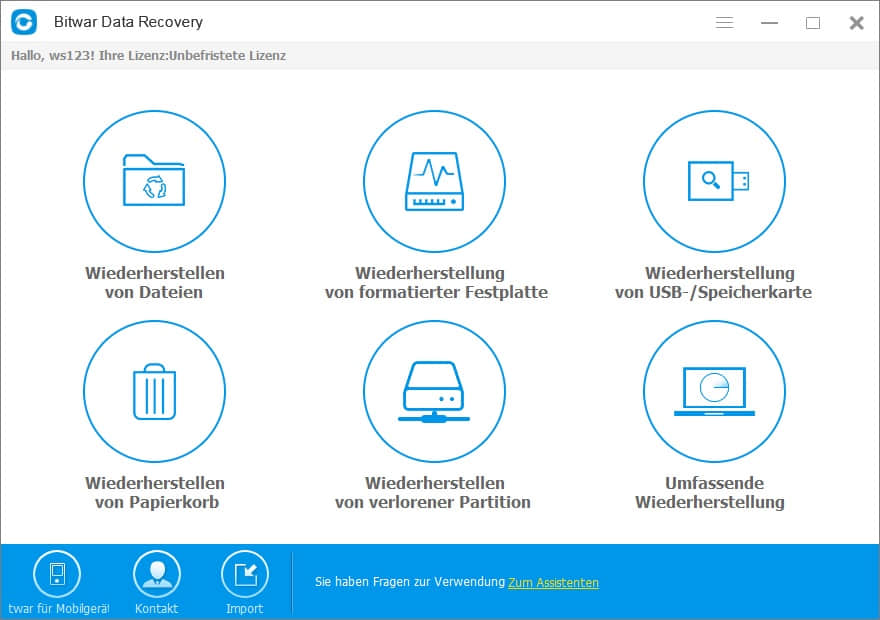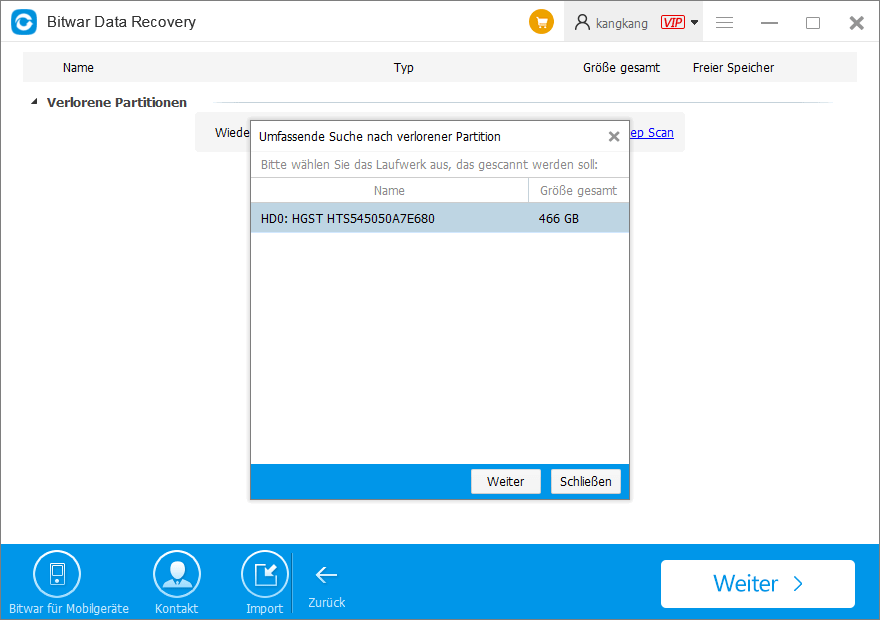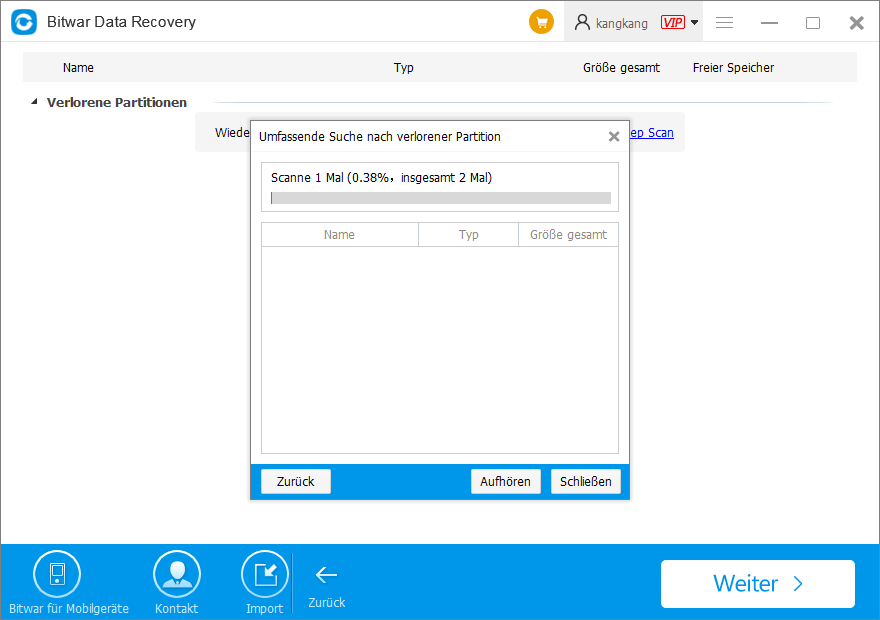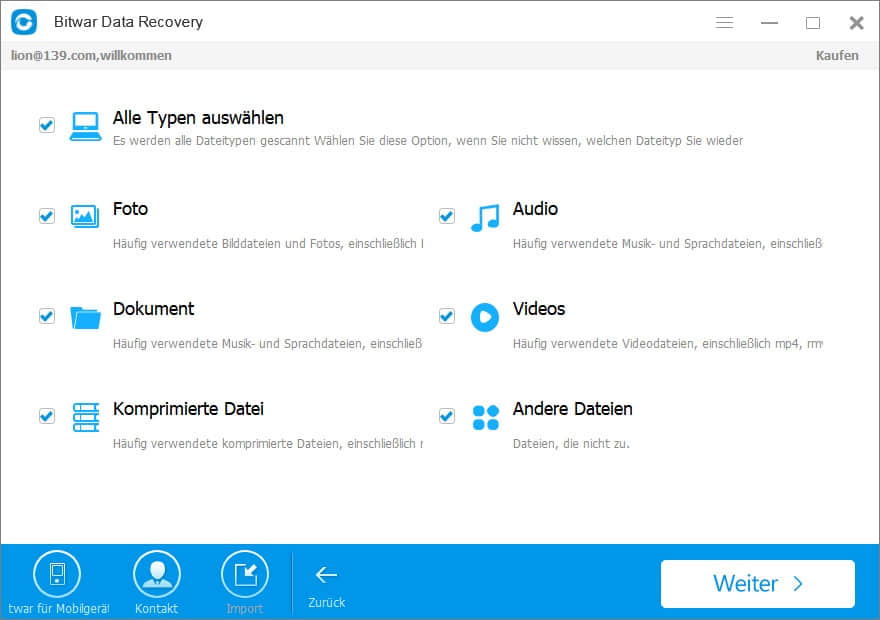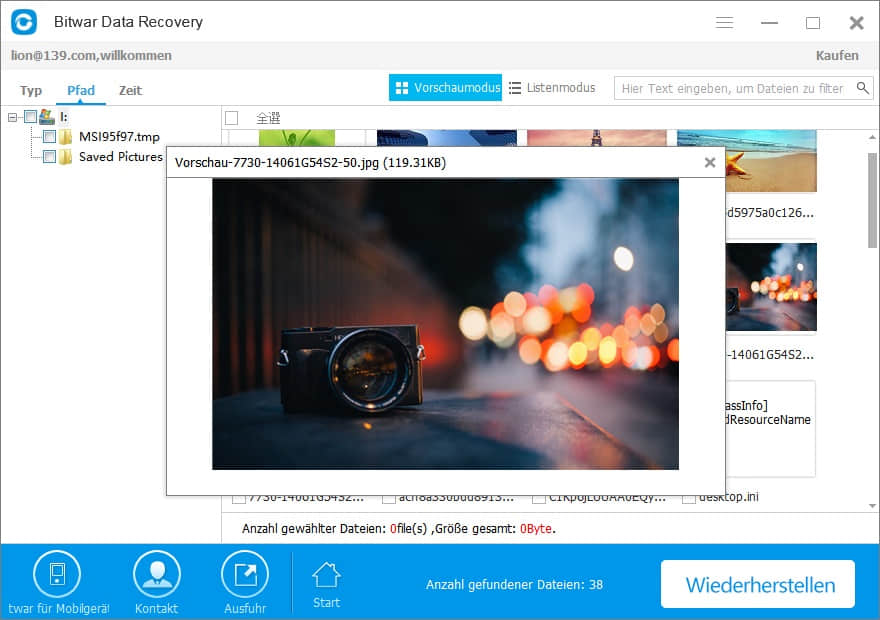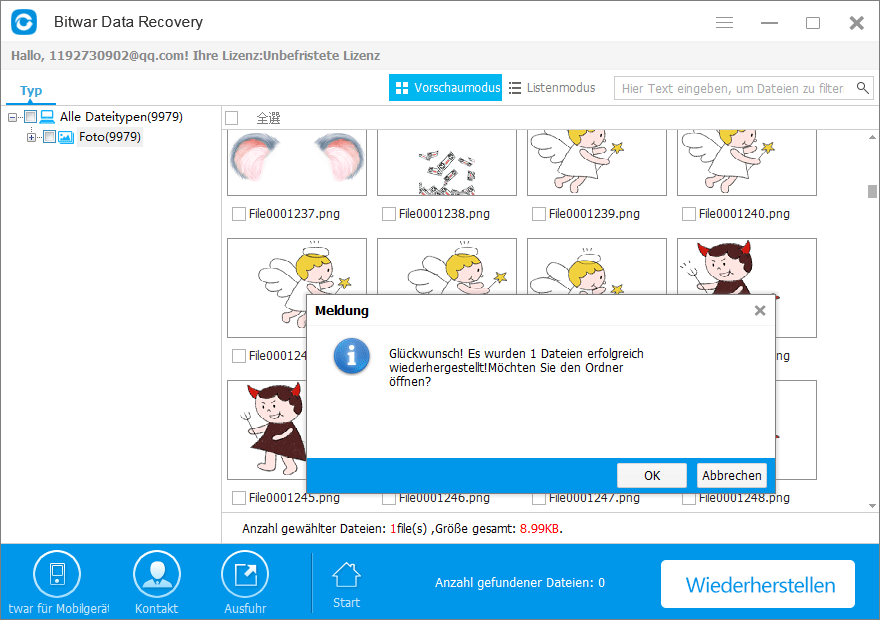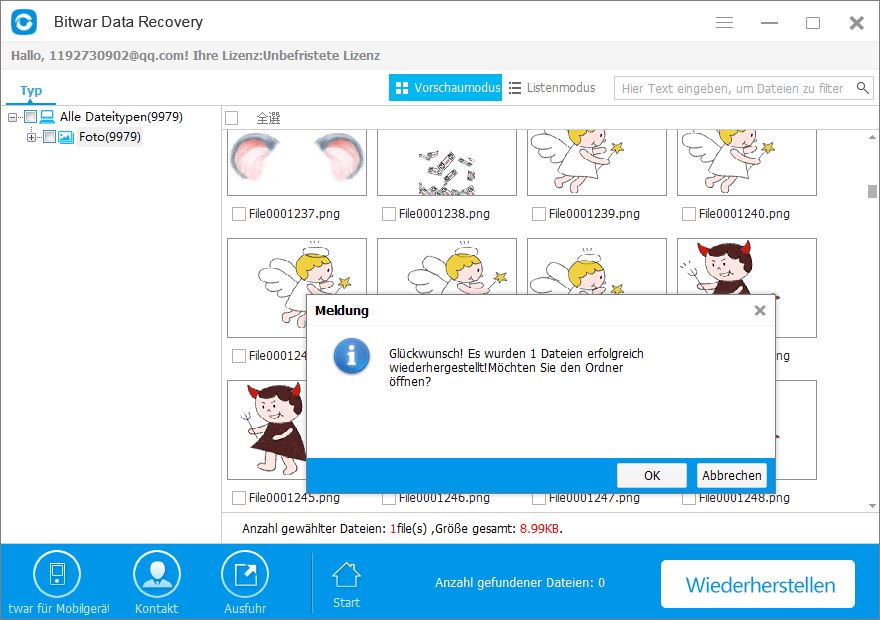Eine Festplatte ist in eine oder mehrere logische Unterteilungen unterteilt, um die Daten gemäß den Benutzeranforderungen an verschiedenen Orten zu verteilen. Diese logischen Unterteilungen sind typischerweise als Unterteilungen mit den Bezeichnungen "C", "D", "E" und "F" bekannt " fährt. Manchmal können jedoch Daten auf Partition, Festplatte oder logischem Laufwerk verloren gehen oder nicht erkannt werden, wenn wir Computer versehentlich für das Löschen, Formatieren oder Virenangriff betreiben. Wenn die Partitionstabelle durch einen Virus zerstört wird oder die Partition versehentlich gelöscht wird, wird die benötigte Partition nicht angezeigt. Wenn Sie zufällig Partitionen löschen, ist es möglich, Dateien von gelöschter Partition wiederherzustellen? Wie Wiederherstellen von Daten von einer verlorenen Partition ?
Aufgrund mangelnder Erfahrung oder Zeit können wir die Wiederherstellung von Partitionen nicht selbst durchführen. Aber wir können eine verwendenleistungsfähigste Datenwiederherstellungssoftware , um Daten von einer verlorenen Partition wieder herzustellen. Bitwar Data Recovery löst gelöschte Dateien von gelöschter Partition oder verlorene Partition Problem lösen. Und es funktioniert effektiv, um Daten von verlorenen Partition innerhalb von nur 3 einfachen Schritten wiederherzustellen. Wenn Sie Daten unter Mac OS verloren haben, können Sie auch die Bitwar Data Recovery für Mac auswählen, um Daten auf Ihrem Mac OS wiederherzustellen.
Kostenloser Download Bitwar Data Recovery und installieren Sie es in Ihrem Computer:
http://de.bitwar.net/data-recovery-software/. Starten Sie es und folgen Sie den nächsten einfachen Schritten, um Datenrettung von verlorenen Partition durchzuführen.
Schritt 1: Im Standardmodus des Bitwar-Datenwiederherstellungsprogramms sollten Sie "Lost Partition Recovery" auswählen, wenn Sie Daten von der verlorenen Partition wiederherstellen möchten.
Schritt 2: Wenn die fehlenden Partitionen angezeigt werden, wählen Sie sie aus und klicken Sie auf Weiter.
Wenn Sie die verlorene Partition, die Sie wiederherstellen möchten, nicht finden können, klicken Sie bitte auf Hyperlinks "Deep Scan". Deep Scan wird automatisch gestartet, um weitere Festplattenpartitionsdaten zu finden.
Wählen Sie eine Festplatte aus, die Sie gründlich scannen möchten, und klicken Sie auf "Weiter", um die verlorene Partition zu suchen.Der Scan wird uns helfen, alle fehlenden Partitionen zu finden. Die folgende Abbildung ist ein Hinweis, um 1 verlorene Partition zu finden. Bitte wählen Sie sie aus und klicken Sie auf Weiter.
Schritt 3: Wählen Sie die Arten von Dateien, die Sie von verlorenen Partition wiederherstellen möchten und klicken Sie auf "Weiter". Die Software scannt schnell die ausgewählten Kriterien, um alle Zieldateien zu finden.
Bitwar Data Recovery ist eine sichere und effektive Datenrettungssoftware. Sie können alle Dateitypen abrufen, einschließlich Bilder, Fotos, Audios, Videos, Dokumente, komprimierte Dateien und andere Typen.
Schritt 4: Nachdem der Scanvorgang abgeschlossen ist, werden die zu scannenden Dateien aufgelistet. Sie können alle wiederherstellbaren Dateien auf der linken Seite überprüfen. Sie können auch eine Vorschau anzeigen, um eine selektive Wiederherstellung durchzuführen.
Wählen Sie nach der Ermittlung die gewünschte Datei und klicken Sie auf "Wiederherstellen", um sie an einem anderen sicheren Ort im PC / Speichergerät zu speichern.
Nach diesen Schritten wurden die Daten von einer verlorenen Partition wiederhergestellt. Als Nächstes können Sie eine neue Partition in einer verlorenen Partition erstellen, um Daten erneut zu speichern.
Erstellen Sie eine neue Partition:
Wechseln Sie zu Datenträgerverwaltung> Klicken Sie mit der rechten Maustaste auf den nicht zugewiesenen Speicherplatz auf Ihrem Computer (zuvor die gelöschte Partition) und wählen Sie Neues Volume erstellen> Größe der neuen Partition angeben und klicken Sie auf Weiter> Fertig stellen.
Nach dem Erstellen einer neuen Partition können Sie sie erneut zum Speichern von Daten verwenden.